يمكن تحديد رقم البناء ، الإصدار ، "بت" (32 بت أو 64 بت) من تثبيت Windows باستخدام العديد من الطرق ، وإليك بعض الطرق المدرجة. لقطات الشاشة من جهاز كمبيوتر يعمل بنظام Windows 10 ، ولكن معظم المعلومات تنطبق على جميع إصدارات Windows.
ابحث عن رقم إصدار Windows 10 والإصدار والإصدار و Bitness
تطبيق إعدادات النظام
في Windows 10 ، استخدم تطبيق إعدادات النظام للعثور على معلومات نظام التشغيل. انقر فوق ابدأ ، واكتب حول جهاز الكمبيوتر الخاص بك . انقر فوق حول جهاز الكمبيوتر الخاص بك من النتائج.
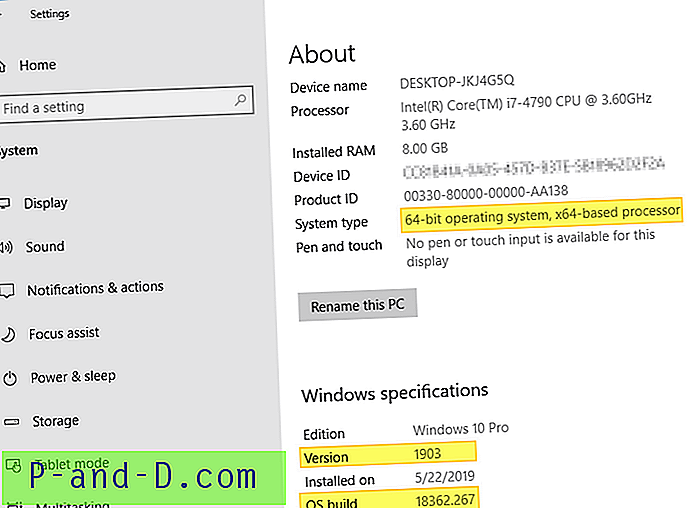
النظام - لوحة التحكم
اضغط على مفاتيح Winkey + Pause-break. يؤدي ذلك إلى فتح لوحة التحكم ← جميع عناصر لوحة التحكم ← النظام . بدلاً من ذلك ، يمكنك تشغيل sysdm.cpl مباشرة.
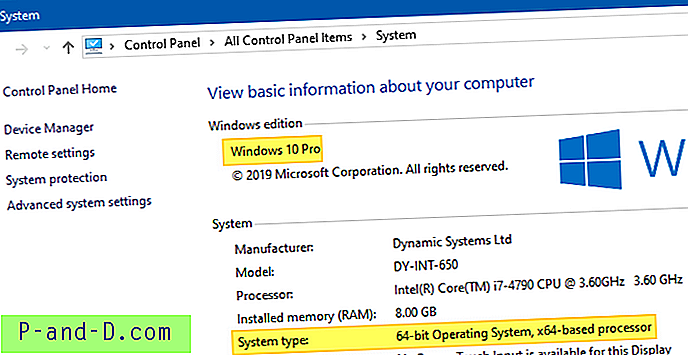
استخدام أداة تشخيص DirectX
قم بتشغيل dxdiag.exe .
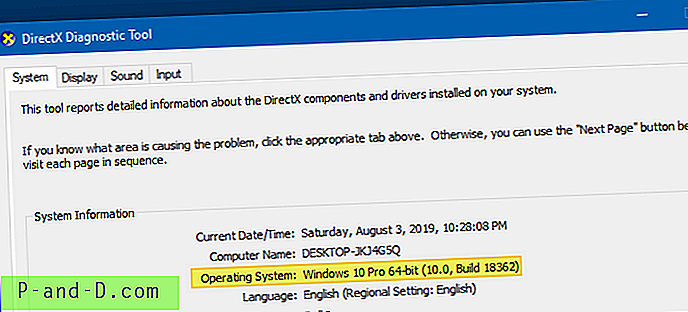
باستخدام WMIC (أداة سطر الأوامر WMI)
افتح نافذة موجه الأوامر واكتب:
wmic os الحصول على BuildNumber
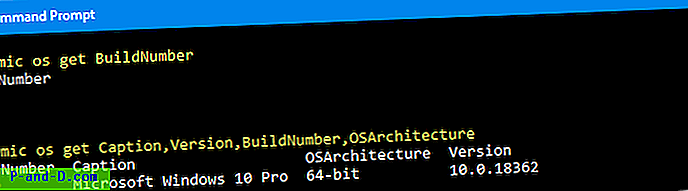
يخبرك سطر أوامر WMIC (الذي يشير إلى "OSArch architecture") بشاهد Windows الخاص بك. يمكنك الحصول على أكبر عدد ممكن من التفاصيل باستخدام أمر WMIC OS Get ، مثل:
نظام التشغيل wmic احصل على تسمية توضيحية ، إصدار ، BuildNumber ، OSArch architecture
ملاحظة: فيما يلي قائمة كاملة بالحقول التي يمكنك استردادها باستخدام WMIC OS Get (التي تستخدم فئة Win32_OperatingSystem)
بالإضافة إلى جميع الطرق المذكورة أعلاه ، يمكنك التحقق من صفحة التعليمات → حول أي تطبيق سطح مكتب Windows مثل المفكرة أو Wordpad أو Internet Explorer أو غيرها ، للحصول على إصدار Windows ومعلومات الإنشاء.
ملاحظة: لا تخبرك الطرق التالية ما إذا كان لديك إصدار x64 مثبت من Windows أم لا. إنها تظهر فقط نظام التشغيل المثبت ونوع النظام أو المعالج (x86 أو x64). نوع النظام x64 يعني أن المعالج 64 بت. ولكن هذا لا يعني بالضرورة أن لديك Windows x64. يمكن أن يكون نظام تشغيل Windows x86 يعمل على جهاز يعتمد على وحدة المعالجة المركزية x64.
أداة معلومات النظام
تحتوي أداة معلومات النظام (MSInfo32.exe) على التفاصيل التي تحتاجها.
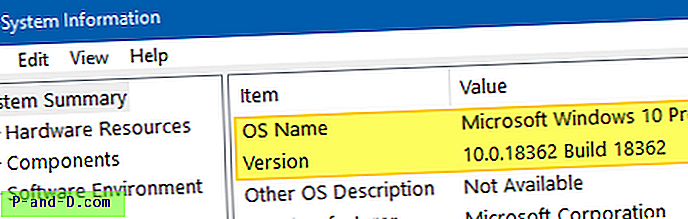
قم بالتمرير لأسفل وتحقق من حقل طبقة تجريد الأجهزة. ويعرض أيضًا رقم البناء الكامل ، بما في ذلك رقم البناء الثانوي.
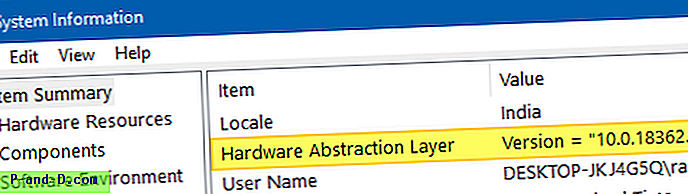
حول Windows (WinVer)
قم بتشغيل winver.exe
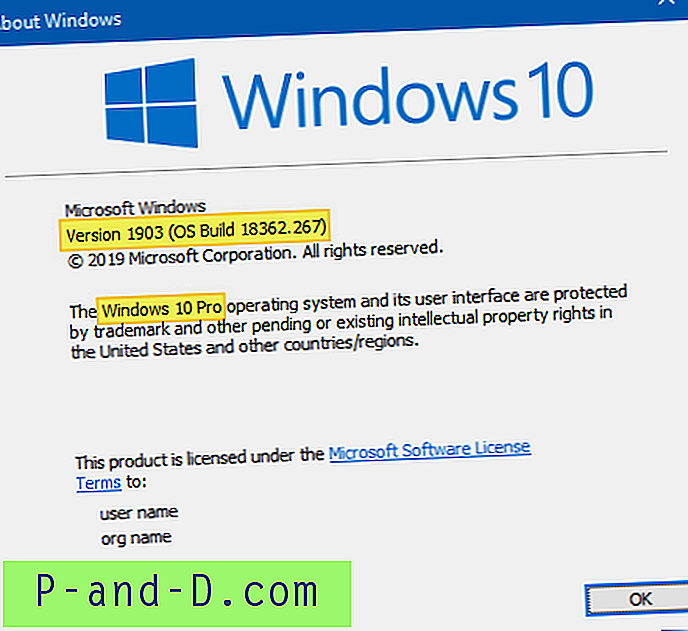
وبدلاً من ذلك ، في موجه الأوامر ، قم بتشغيل الأمر ver.exe لمعرفة رقم إصدار نظام التشغيل.
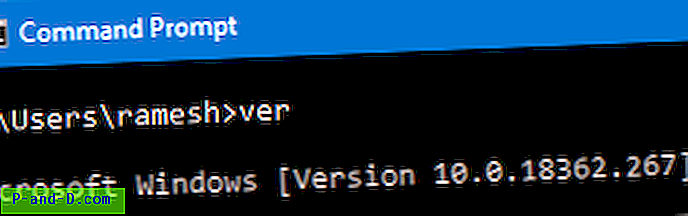
علامة مائية على سطح المكتب
إذا قمت بإضافة قيم التسجيل PaintDesktopVersion أو DisplayVersion كما في المقالة عرض معلومات البناء والإصدار ومسار WinDir في سطح المكتب ، فسترى مسار Windows Edition و Build Information و WinDir في سطح المكتب معروضًا كعلامة مائية. بالنسبة لإصدارات التقييم الخاصة بـ Windows ، يتم عرض العلامة المائية افتراضيًا.
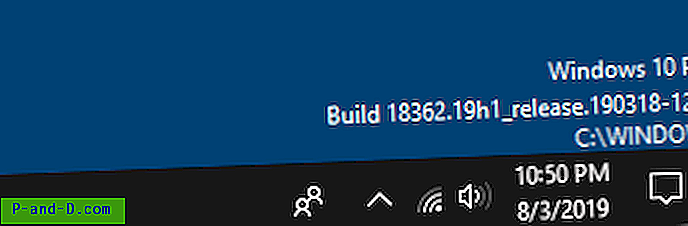
باستخدام أداة سطر الأوامر SystemInfo.exe
افتح نافذة موجه الأوامر واكتب:
systeminfo.exe
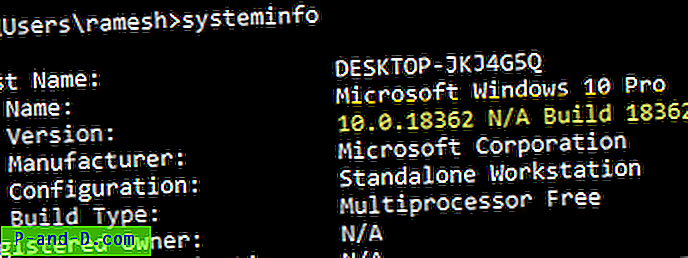
ينتج الأمر SystemInfo معلومات أكثر مما تحتاج. للحصول على حقلي اسم نظام التشغيل وإصدار نظام التشغيل من الإخراج ، اكتب هذا في نافذة موجه الأوامر:
systeminfo | findstr / b / c: "اسم نظام التشغيل" / c: "إصدار نظام التشغيل"
سيقوم الأمر findstr بتحليل الإخراج وعرض سطرين فقط (اسم نظام التشغيل وإصداره).

ذات الصلة: كيف تجد تاريخ ووقت تثبيت Windows؟
سجل ترقية إصدار Windows / البناء 10
هل تعلم أن Windows 10 يتتبع كل ترقية للبناء / الميزة في التسجيل؟ عثر Redditor u / sizzlr على موقع تسجيل مثير للاهتمام وكتب نصًا برمجيًا PowerShell لفك تشفير تواريخ تثبيت إصدار Windows 10 من التسجيل.
في كل مرة تقوم فيها بتثبيت تحديث للميزات ، يقوم Windows 10 بإنشاء مفتاح فرعي جديد باسم "Source OS (تم التحديث في)" ومجموعة من القيم في الجزء الأيمن. يقع مفتاح التسجيل في:
HKEY_LOCAL_MACHINE \ SYSTEM \ Setup
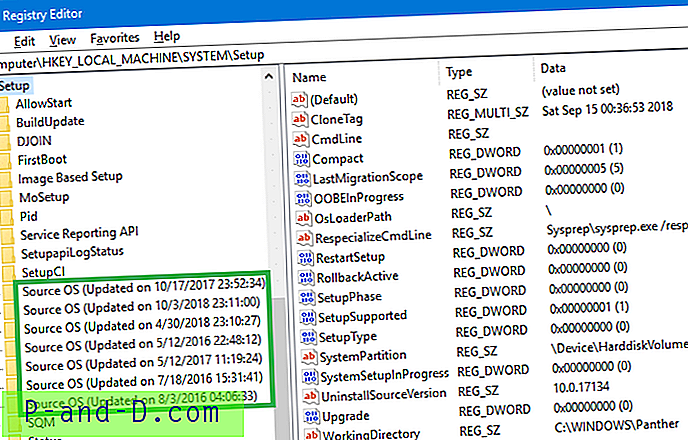
بالإضافة إلى ذلك ، هناك قيمتان ، وهما InstallTime و InstallDate ، والتي تخزن تاريخ ووقت التثبيت. يجمع برنامج PowerShell النصي التالي جميع التفاصيل ويعرض في جدول:
$ AllBuilds = $ (gci "HKLM: \ System \ Setup" |؟ {$ _. Name -match "\\ Source \ s"}) | ٪ {$ _ | حدد @ {n = "UpdateTime" ؛ e = {if ($ _. Name -match "تم التحديث \ son \ s (\ d {1،2} \ / \ d {1،2} \ / \ d {4} \ s \ d {2}: \ d {2}: \ d {2}) \) $ ") {[dateTime] :: Parse ($ Matches [1]، ([Globalization.CultureInfo] :: CreateSpecificCulture (' en-US ')))}}} ، @ {n = "ReleaseID"؛ e = {$ _. GetValue ("ReleaseID")}} ، @ {n = "Branch" ؛ e = {$ _. GetValue ( "BuildBranch")}} ، @ {n = "Build"؛ e = {$ _. GetValue ("CurrentBuild")}} ، @ {n = "ProductName" ؛ e = {$ _. GetValue ("ProductName") }} ، @ {n = "InstallTime"؛ e = {[datetime] :: FromFileTime ($ _. GetValue ("InstallTime"))}} ؛ $ AllBuilds | فرز UpdateTime | ft UpdateTime ، ReleaseID ، الفرع ، البناء ، ProductName 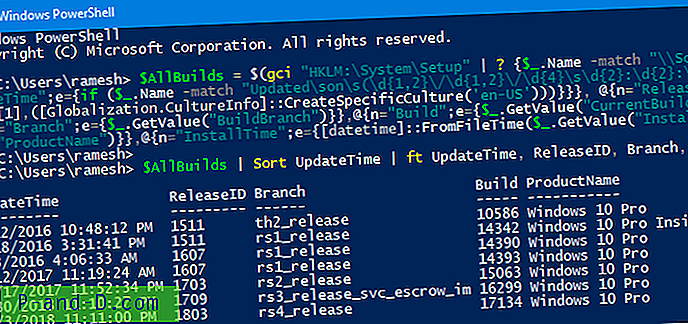
هل تعرف أي طرق أخرى للعثور على إصدار Windows وإصدار نظام التشغيل والشهادة؟ دعنا نعرف في قسم التعليقات أدناه.





